วิธีเปลี่ยนคอมพิวเตอร์เป็นภาษายูเครน วิธีเพิ่มหรือลบภาษาใน Windows XP เปิดใช้งานการสะกดจากขวาไปซ้ายและอักษรอียิปต์โบราณ
หากคุณได้ติดตั้งเวอร์ชัน Microsoft Windows 7 จากนั้นเพื่อที่จะเพิ่มภาษาไปยัง แถบภาษาคุณต้องคลิกที่ "เริ่ม"จากนั้นเลือกรายการเมนู "แผงควบคุม"... เพื่อความสะดวก เราแนะนำให้ดูในโหมด "ไอคอนขนาดเล็ก" จากนั้นคลิกที่รายการ “ภาษา มาตรฐานระดับภูมิภาค» บนไอคอนที่จะแสดงภาพลูกโลกและนาฬิกา
ในกล่องโต้ตอบที่เปิดขึ้น ให้เลือกแท็บ "ภาษาและแป้นพิมพ์" ซึ่งจะมีปุ่ม "เปลี่ยนคีย์บอร์ด"... หลังจากคลิกที่มัน กล่องโต้ตอบอื่นจะปรากฏขึ้น ซึ่งคุณควรไปที่แท็บ "ทั่วไป"... ที่ด้านบนของหน้าต่าง คุณจะเห็นภาษาที่คุณตั้งไว้เป็นค่าเริ่มต้น อยู่ใต้คำบรรยายใต้ภาพ "บริการที่ติดตั้ง"แสดงรายการภาษาที่พร้อมใช้งานในระบบปฏิบัติการแล้ว ทางซ้ายของรายการนี้จะมีปุ่มหลายปุ่ม แต่เราสนใจปุ่มที่เขียนว่า "เพิ่ม..."... คลิกที่มัน กล่องโต้ตอบขนาดเล็กจะปรากฏขึ้นเรียกว่า "การเพิ่มภาษาสำหรับการป้อนข้อมูล".
ก่อนที่คุณจะปรากฏตัว รายการภาษาค่อนข้างมากรองรับระบบปฏิบัติการซึ่งคุณต้องเลือกสิ่งที่คุณต้องการ หลังจากเลือกภาษาและพารามิเตอร์ของแป้นพิมพ์ที่ใช้ถูกทำเครื่องหมายแล้ว ให้คลิก "ตกลง" อีกครั้งที่เราไปที่แท็บ "ทั่วไป" ของกล่องโต้ตอบก่อนหน้าที่เราคลิก "ใช้" จากนั้น "ตกลง"
เป็นที่น่าสังเกตว่าในกล่องโต้ตอบนี้ซึ่งเรียกว่า "ภาษาและบริการ การป้อนข้อความ», มีปุ่ม "ลบ"ด้วยวิธีนี้ คุณสามารถลบหนึ่งในนั้นออกจากรายการภาษาที่ใช้ได้ หากจำเป็น
นอกจากนี้ ที่นี่คุณไม่เพียงแต่สามารถเพิ่มหรือลบภาษาเท่านั้น แต่ยังเปลี่ยนแป้นพิมพ์ลัดที่สลับภาษาได้อีกด้วย โดยปกติ ตามค่าเริ่มต้น ระบบปฏิบัติการ Windows จะมีตัวเลือกนี้ด้วยแป้นพิมพ์ลัด Alt + Shift, แต่ ผู้ใช้ที่มีประสบการณ์เชื่อว่าการรวมกัน "Ctrl + Shift"สะดวกกว่าเพราะกดได้เพียงนิ้วเดียว
นอกจากนี้ยังมีวิธีที่สอง ในการเพิ่มภาษา คุณสามารถคลิกที่ไอคอนแถบภาษา คลิกขวาเมาส์และจากนั้นในการปรากฏตัว เมนูบริบทคลิกที่รายการ "ตัวเลือก ... " คุณจะเห็นหน้าต่างเดียวกันกับรายการภาษาที่ใช้ในแท็บ "ทั่วไป"
หากต้องการตรวจสอบว่าคุณเพิ่มภาษาสำเร็จหรือไม่ ให้คลิกซ้ายที่ไอคอนการเลือกภาษาบนแถบงาน รายการที่แสดงควรแสดง ภาษาใหม่คุณเพิ่งเพิ่ม
วิธีการที่ระบุไว้มีความเกี่ยวข้องไม่เฉพาะกับห้องผ่าตัดเท่านั้น ระบบ Windows 7 พวกเขายังจะทำงานภายใต้ Vista และ XP... เวอร์ชันทันสมัยของระบบนี้ได้รับการสนับสนุนสำหรับภาษาค่อนข้างมาก ซึ่งมีทั้งภาษาของประเทศในยุโรปตะวันตกและภาษาของประเทศในเอเชียตะวันออกเฉียงใต้ ตัดสินโดยฟอรั่มอินเทอร์เน็ตส่วนใหญ่มักจะมีคนสนใจที่จะเพิ่มภาษาเยอรมันหรือ ภาษายูเครน.
อย่างที่คุณเห็น การเพิ่มภาษาลงในแถบภาษานั้นค่อนข้างง่าย และขั้นตอนนี้ไม่ต้องการความรู้และทักษะเพิ่มเติมในการใช้คอมพิวเตอร์ นอกจากนี้การดำเนินการนี้ใช้เวลาไม่นาน
โดยปกติส่วนใหญ่ ชุดประกอบ Windowsมีเพียงสองภาษา - รัสเซียและอังกฤษ แน่นอนว่าสิ่งนี้จะไม่เพียงพอสำหรับทุกคน เป็นการดีที่นักพัฒนาได้จัดเตรียมไว้สำหรับการติดตั้งภาษาเพิ่มเติม ซึ่งง่าย ในบทความนี้ ผมจะแสดงวิธีเพิ่มภาษาใน Windows XP หากคุณต้องการแก้ไขปัญหานี้ใน Windows 7 ให้อ่าน
ปัญหาเดียวที่อาจเกิดขึ้นได้คือการไม่มีตัวอักษรใด ๆ บนแป้นพิมพ์ ตัวอย่างเช่น ใน Cyrillic ยูเครนหรือละตินเยอรมัน มีตัวอักษรที่มักจะไม่ได้เขียนบนแป้นพิมพ์แม้ว่าตัวอักษรพื้นฐานจะประกอบด้วยตัวอักษร Cyrillic และละตินที่อยู่ในรัสเซียและอังกฤษ อย่างไรก็ตาม จดหมายเฉพาะเหล่านี้มีแน่นอน แต่จะต้องเลือกโดยการพิมพ์ หากคุณไม่ทราบแน่ชัดว่าพวกเขาอยู่ที่ไหน นี่ไม่ใช่เรื่องยาก แต่ก่อนอื่น คุณต้องเพิ่มภาษาลงในคอมพิวเตอร์ของคุณ
เปิดใช้งานภาษาเพิ่มเติม
ในการเพิ่มภาษาใน Windows XP คุณต้องคลิก "เริ่ม" และเลือก "แผงควบคุม" จากนั้นคุณต้องคลิกที่ "ตัวเลือกภูมิภาคและภาษา" (สันนิษฐานว่าเปิดใช้งานมุมมองแบบคลาสสิกในแผงควบคุม)
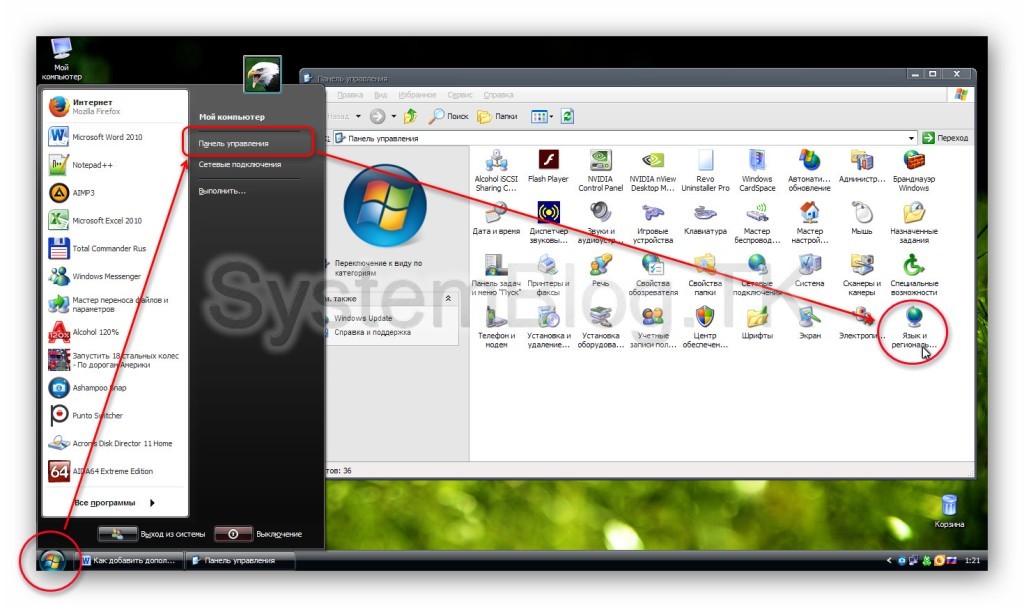
เลือกแท็บ "ภาษา" และคลิกปุ่ม "รายละเอียด" หน้าต่างภาษาและบริการป้อนข้อความจะเปิดขึ้น ที่นี่เราเห็นรายการภาษาที่เพิ่มไว้แล้วใน Windows XP หากต้องการเพิ่มอีก คุณต้องคลิก "เพิ่ม" ในรายการ "ภาษาที่ป้อน" เลือกภาษาที่ต้องการแล้วคลิก "ตกลง" ภาษาที่เลือกควรปรากฏในรายการที่ติดตั้ง จากนั้นคลิก "ตกลง" ทั้งหมด เปิดหน้าต่างจากนั้นภาษาใหม่จะปรากฏในแถบภาษาใกล้กับนาฬิกาที่ด้านล่าง สามารถเปลี่ยนได้โดยใช้รูปแบบปุ่ม shift + alt มาตรฐาน
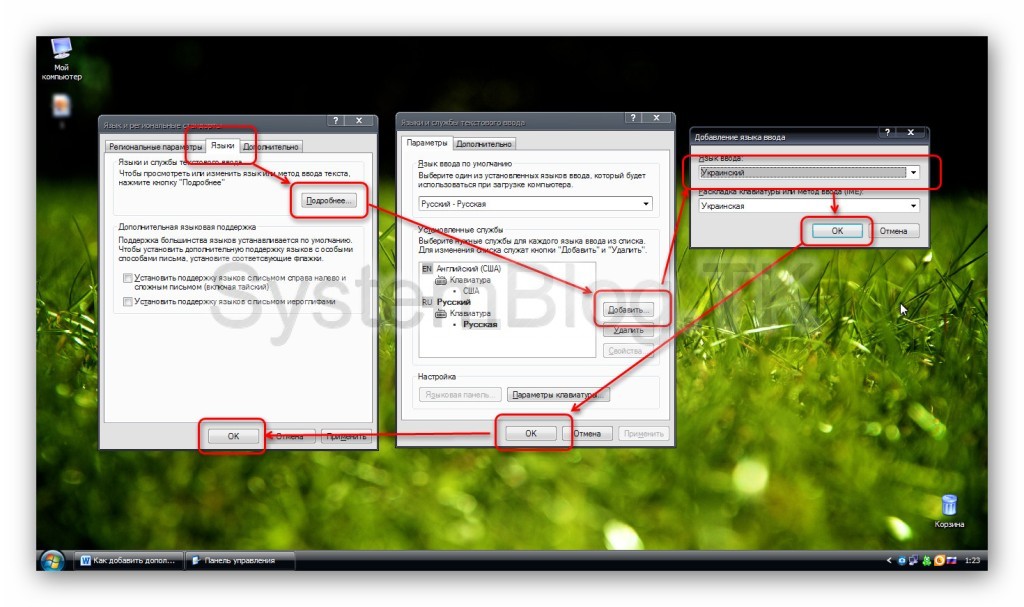
เพิ่มภาษาเพิ่มเติม
ในการเพิ่มภาษาด้วยภาษาละตินหรือตัวอักษรที่สำคัญไปยัง Windows XP ไม่จำเป็นต้องติดตั้งส่วนประกอบเพิ่มเติม
คุณลักษณะเพิ่มเติม
ใน Windows XP คุณสามารถเพิ่มภาษาที่ไม่จำกัดเฉพาะตัวอักษรละตินหรือซิริลลิก นอกจากนี้ยังมีข้อความที่เขียนจากขวาไปซ้ายและอักษรอียิปต์โบราณ ในการเปิดใช้งาน คุณต้องทำเครื่องหมายในช่องที่เหมาะสมในหน้าต่าง "มาตรฐานภูมิภาคและภาษา"

การเพิ่มคุณสมบัติภาษาเพิ่มเติม
ในการเพิ่มภาษาจากขวาไปซ้ายหรืออักษรอียิปต์โบราณใน Windows XP จำเป็นต้องมีส่วนประกอบเพิ่มเติมและต้องติดตั้งจากแผ่นดิสก์ระบบปฏิบัติการ ในการติดตั้งส่วนประกอบเหล่านี้ คุณต้องใส่แผ่นดิสก์ลงในไดรฟ์ ทำเครื่องหมายในช่องที่จำเป็น (จากซ้ายไปขวาหรืออักษรอียิปต์โบราณ) แล้วคลิก "ตกลง" การติดตั้งจะเริ่มขึ้น จากนั้นภาษาจะพร้อมใช้งาน
ปิดการใช้งานภาษาที่ไม่จำเป็น
โดยวิธีการในหน้าต่าง "ภาษาและบริการป้อนข้อความ" คุณไม่เพียง แต่สามารถเพิ่มภาษาใน Windows XP เท่านั้น แต่ยังลบส่วนพิเศษออกด้วยถ้ามี สามารถทำได้ในกล่องรายการเดียวกัน ภาษาที่ติดตั้งเพียงคุณคลิก "ลบ" โดยเน้นรายการที่ต้องการก่อน หลังจากนั้น คุณต้องคลิก "ตกลง" ในหน้าต่างที่เปิดอยู่ทั้งหมด
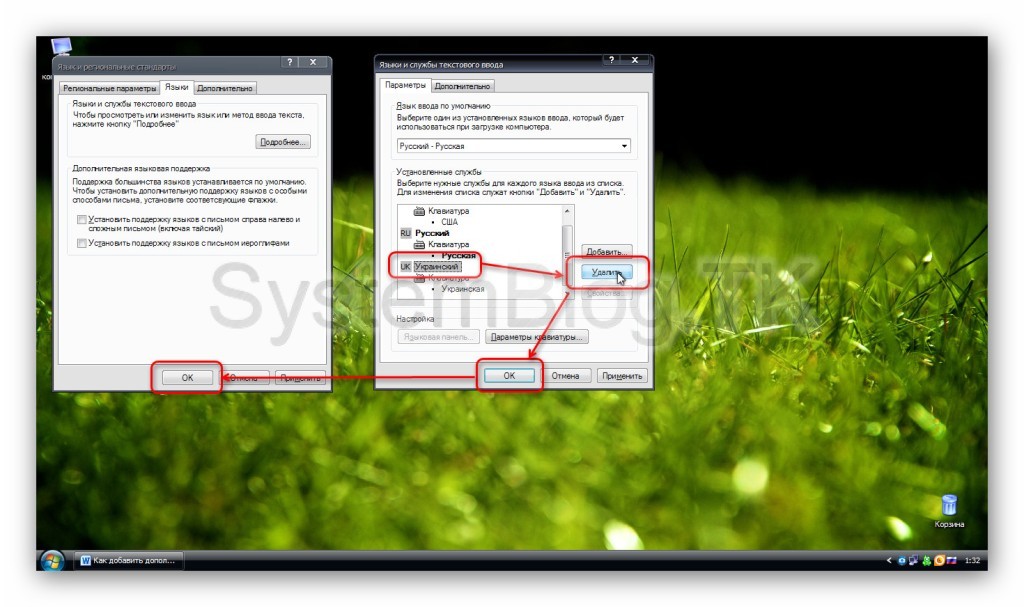
โดยค่าเริ่มต้น โดยการตั้งค่าใดๆ ระบบปฏิบัติการไม่ว่าจะเป็น XP, Vista หรือ Windows 7 คุณจะมีเพียงสองภาษาในแถบภาษา ได้แก่ รัสเซีย (RU) และอังกฤษ (EN) แต่ถ้าคุณต้องการเพิ่มภาษาอื่นก็ทำได้ไม่ยาก
สมมติว่าเราต้องเพิ่มภาษายูเครนในแถบภาษา โดยทำตามคำแนะนำเหล่านี้ตามลำดับ
ขั้นตอนที่ 1 . ไปที่เมนูเริ่มแล้วเลือก แผงควบคุม... ในหน้าต่างที่เปิดขึ้น ให้คลิกที่ลิงก์มาตรฐานภาษาและภูมิภาค.
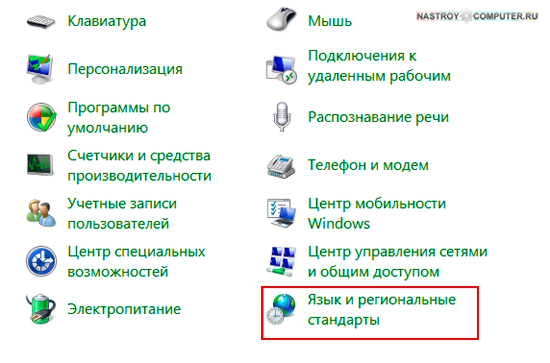
ขั้นตอนที่ 2 ... ในหน้าต่างใหม่ให้ไปที่แท็บ... ในบล็อค คีย์บอร์ดและภาษาอินพุตอื่นๆคลิกที่ปุ่มเปลี่ยนคีย์บอร์ด...
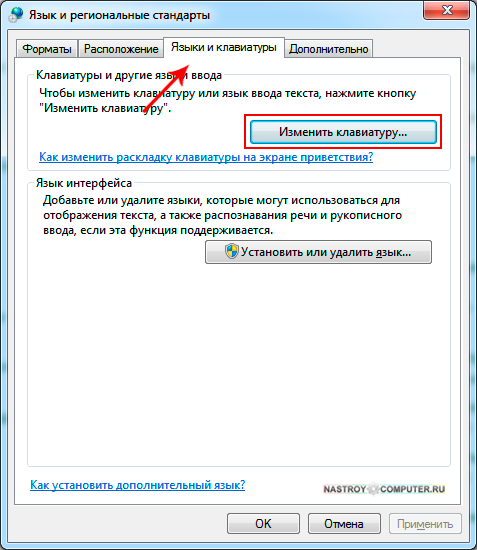
ขั้นตอนที่ 3 ในหน้าต่างใหม่ ภาษาและบริการป้อนข้อความไปที่แท็บทั่วไปและมาตรา บริการติดตั้งคลิกปุ่มเพิ่ม
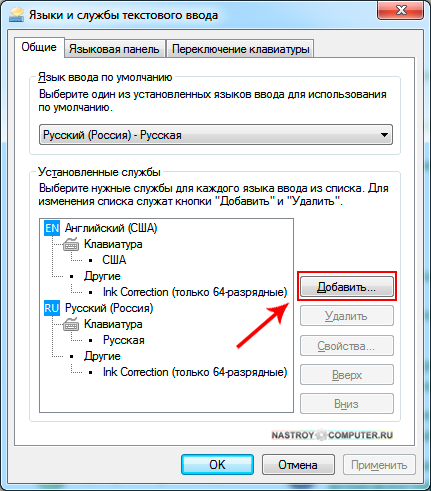
ขั้นตอนที่ 4 ในหน้าต่าง การเพิ่มภาษาสำหรับการป้อนข้อมูลเลื่อนแถบเลื่อนเป็นภาษายูเครน ถัดจากคำว่ายูเครน (ยูเครน)คลิกที่ + และขยายรายการ ในพารามิเตอร์แป้นพิมพ์ ทำเครื่องหมายที่ช่องถัดจากยูเครน ... คลิกที่ปุ่มเพื่อดำเนินการต่อตกลง .

ขั้นตอนที่ 5 ในบท บริการติดตั้งภาษายูเครนปรากฏขึ้น หากต้องการใช้การตั้งค่าทั้งหมดที่ทำขึ้น ให้คลิกที่ปุ่มสมัครแล้วก็ ok
(หากต้องการลบภาษาใด ๆ สำหรับสิ่งนี้ คุณจะต้องเลือกภาษานั้นแล้วกดปุ่มในเมนูด้านขวาลบ) .
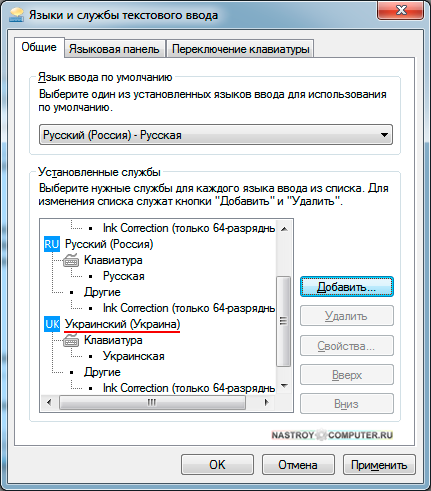
มีเพียงสองภาษาเท่านั้น: รัสเซียและอังกฤษ สำหรับผู้ใช้ส่วนใหญ่ก็เพียงพอแล้ว แต่ถ้าคุณต้องการป้อนข้อความในภาษาอื่น (เช่น ในภาษายูเครน) คุณต้องเพิ่มภาษานี้ในแถบภาษา โชคดีที่มันค่อนข้างง่ายที่จะทำ ตอนนี้เราจะแนะนำวิธีการเพิ่มภาษาในแถบภาษา
และไปที่ส่วน "นาฬิกา ภาษา และภูมิภาค"

หลังจากนั้น คุณจะเห็นหน้าต่างตัวเลือกภูมิภาคและภาษา ที่นี่คุณต้องไปที่แท็บ "ภาษาและแป้นพิมพ์" และคลิกที่ปุ่ม "เปลี่ยนแป้นพิมพ์"

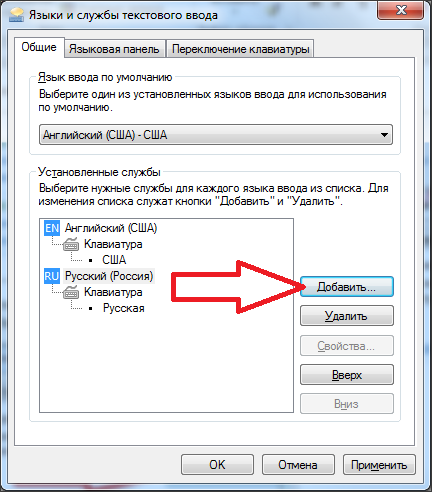
หลังจากนั้น หน้าต่างเล็ก ๆ จะปรากฏขึ้นเพื่อเพิ่มภาษาในแถบภาษา ที่นี่คุณต้องทำเครื่องหมายภาษาที่คุณต้องการเพิ่มและคลิกที่ปุ่ม "ตกลง"


แถบภาษาอื่นๆ และการตั้งค่าภาษาสำหรับการป้อนข้อมูล
นอกจากการเพิ่มภาษาลงในแถบภาษาแล้ว คุณยังสามารถทำการตั้งค่าอื่นๆ ในหน้าต่างภาษาและบริการข้อความได้อีกด้วย ตัวอย่างเช่น คุณสามารถเปลี่ยนภาษาสำหรับการป้อนข้อมูลเริ่มต้นได้ ในการดำเนินการนี้ ให้เลือกภาษาที่ต้องการในรายการดรอปดาวน์ที่ด้านบนของหน้าต่าง
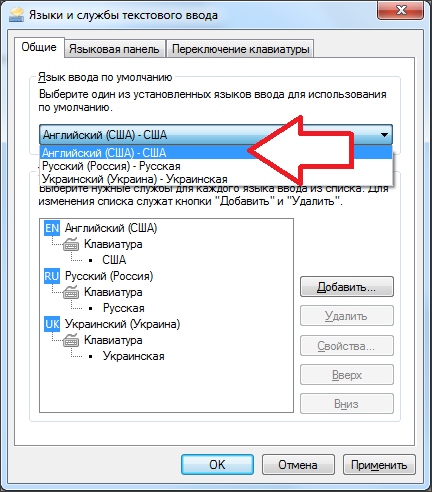
คุณยังสามารถเปลี่ยนลำดับของภาษาในแถบภาษาได้อีกด้วย ในการดำเนินการนี้ ให้เลือกภาษาใดภาษาหนึ่งและเปลี่ยนตำแหน่งโดยใช้ปุ่ม "ขึ้น" และ "ลง"
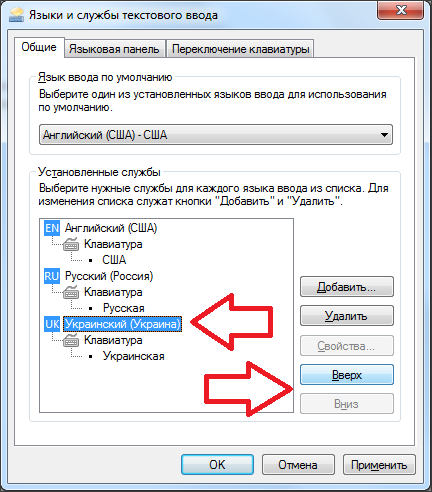
หากคุณไปที่แท็บ "แถบภาษา" คุณจะเห็นการตั้งค่าที่เกี่ยวข้องโดยตรงกับแถบภาษานั้น ที่นี่ คุณสามารถซ่อนแถบภาษา ปักหมุดไว้ที่แถบงาน หรืออนุญาตให้อยู่ที่ใดก็ได้บนหน้าจอ นอกจากนี้ คุณสามารถเปิดความโปร่งใสของแถบภาษาและเปิดใช้งานการแสดงไอคอนเพิ่มเติมได้ที่นี่
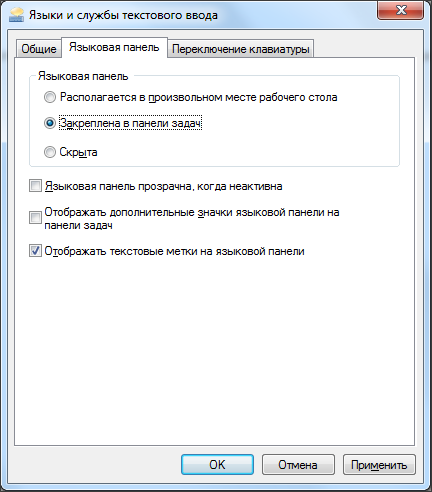
ในแท็บสุดท้ายที่เรียกว่า "การสลับแป้นพิมพ์" คุณสามารถเปลี่ยนตรรกะของโหมดได้ แคปล็อคและเปลี่ยนแป้นพิมพ์ลัดที่รับผิดชอบในการเปลี่ยนภาษาสำหรับการป้อนข้อมูล
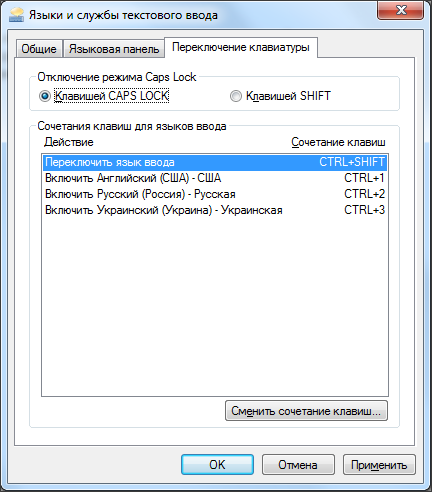
อย่างที่คุณเห็น แผงภาษามีการตั้งค่าต่างๆ มากมาย ซึ่งช่วยให้คุณปรับแต่งงานด้วยภาษาที่ป้อนได้ เนื่องจากสะดวกสำหรับผู้ใช้แต่ละราย
 LinkedIn - มันคืออะไรและ LinkedIn สามารถช่วยคุณหางานในฝันของคุณได้อย่างไร
LinkedIn - มันคืออะไรและ LinkedIn สามารถช่วยคุณหางานในฝันของคุณได้อย่างไร การป้องกัน DDoS: DDoS GUARD - โฮสติ้งที่ปลอดภัยของคุณ
การป้องกัน DDoS: DDoS GUARD - โฮสติ้งที่ปลอดภัยของคุณ สมาร์ทโฟน Windows สามารถอัปเดตโดยใช้ PC . ได้แล้ว
สมาร์ทโฟน Windows สามารถอัปเดตโดยใช้ PC . ได้แล้ว